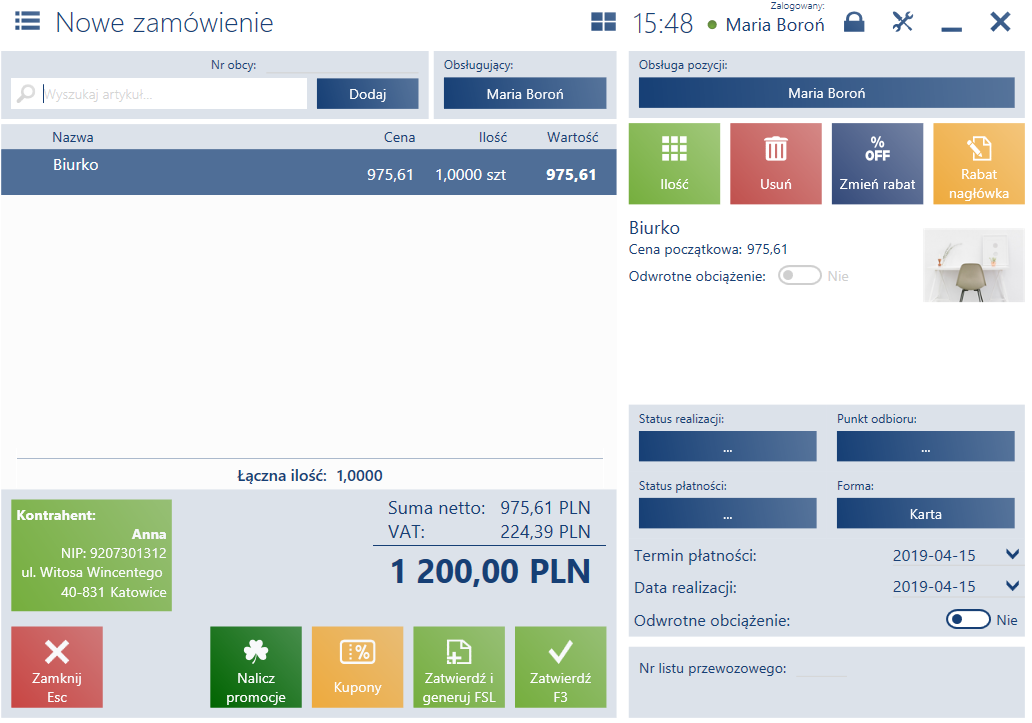Lista ofert sprzedaży
Na stanowisku POS możliwa jest obsługa ofert i zamówień sprzedaży, między innymi:
- wystawienie OS/ZS
- realizacja zamówień z systemu ERP oraz Comarch e-Sklep
- całościowa lub częściowa realizacja zamówień sprzedaży
- generowanie OS -> ZS
![Kafel [Zamówienia i oferty sprzedaży]](https://pomoc.comarch.pl/retail/201953/wp-content/uploads/2019/06/RET_DOKUM_OS_Kafel-Zamowienia-i-oferty-sprzedazy.png)
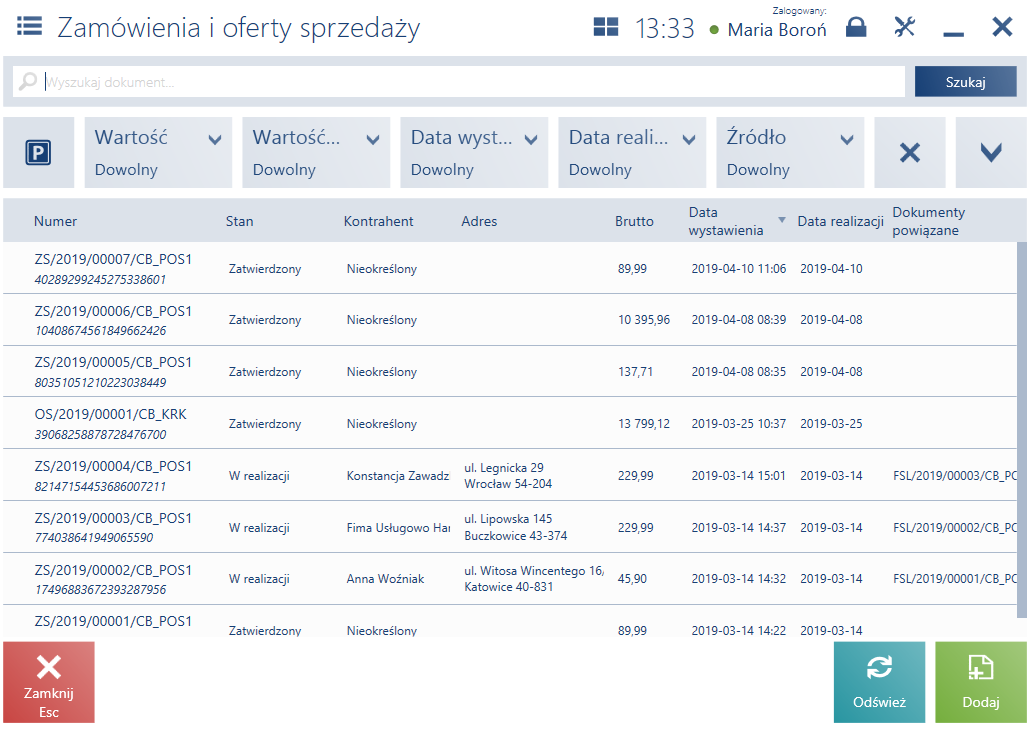
Na liście prezentowane są kolumny:
- Numer
- Stan – przyjmuje wartości: Zatwierdzony, W realizacji, Anulowany, Zamknięty, Przyjęty, Odrzucony, Zrealizowany
- Kontrahent
- Adres
- Brutto
- Data wystawienia
- Data realizacji
- Dokumenty powiązane
oraz istnieją domyślnie ukryte kolumny:
- Obsługa transakcji
- Status realizacji – przyjmuje wartości zdefiniowane z poziomu systemu ERP
- Data ważności
- Netto
- Status płatności – przyjmuje wartości zdefiniowane z poziomu systemu ERP
- Odbiorca
- Źródło – przyjmuje wartości zdefiniowane z poziomu systemu ERP
W górnej części okna znajduje się pole filtra tekstowego umożliwiające przeszukiwanie listy dokumentów OS oraz ZS na podstawie numeru dokumentu.
Wyszukiwanie można zawęzić przy pomocy rozwijalnych filtrów:
- Wartość
- Wartość netto
- Data wystawienia
- Data realizacji
- Źródło
- Data ważności
- Status płatności
- Status realizacji
- Typ – przyjmuje wartości: Oferta sprzedaży, Zamówienie sprzedaży
- Stan
Na liście ofert i zamówień sprzedaży są dostępne następujące przyciski:
- [Dodaj] -> [Oferta]/[Zamówienie] – dodaje nowy dokument OS/ZS
- [Drukuj] – drukuje dokument
- [Podgląd] – wyświetla do podglądu dokument OS/ZS
- [Zmień stan] – zmienia status dokumentu
- [Anuluj] – anuluje dokument znajdujący się w stanie Zatwierdzony, do którego nie został wygenerowany dokument, bądź dokument ten został anulowany
- [Odrzuć] – odrzuca ofertę sprzedaży, do której nie został wygenerowany dokument, bądź dokument ten został anulowany
- [Przyjmij] – przyjmuje ofertę sprzedaży znajdującą się w stanie Zatwierdzony
- [Generuj zamówienie] – generuje zamówienie do oferty znajdującej się w stanie Przyjęty lub
Zatwierdzony
![Przycisk [Dodaj] na liście dokumentów zamówień i ofert sprzedaży](https://pomoc.comarch.pl/retail/201953/wp-content/uploads/2019/06/RET_DOKUM_OS_Przycisk-Dodaj-na-liscie-dokumentow-zamowien-i-ofert-sprzedazy.png)
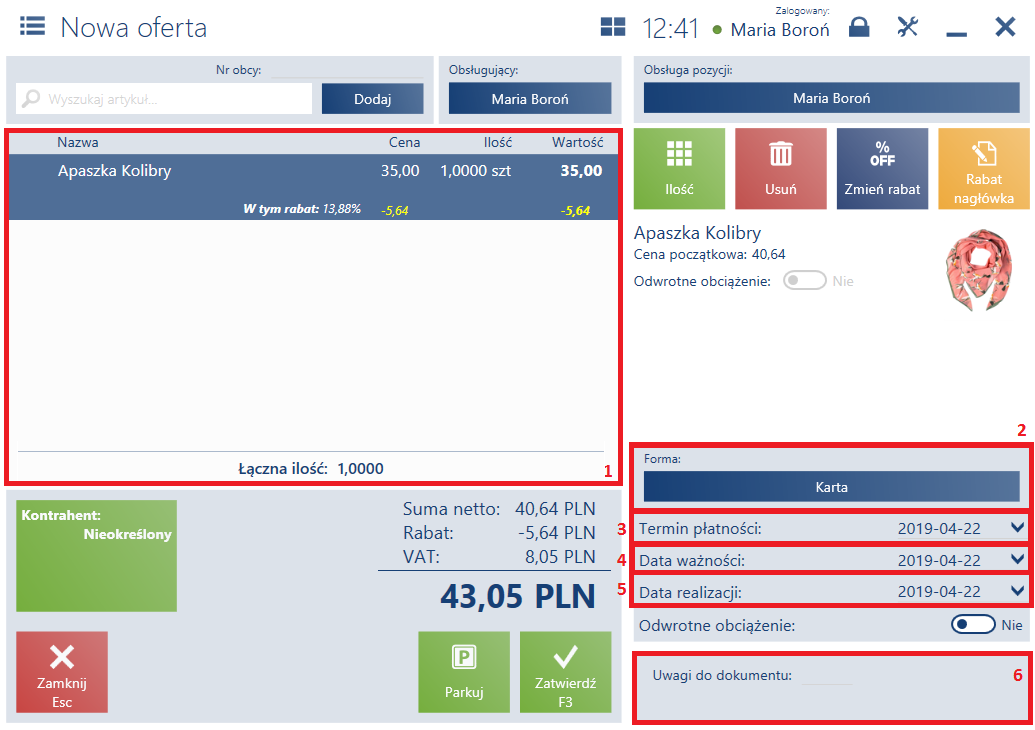
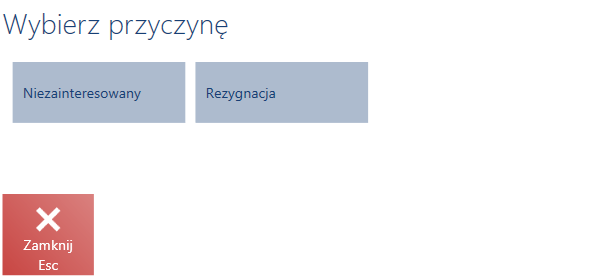
![Przycisk [Zmień stan]](https://pomoc.comarch.pl/retail/201953/wp-content/uploads/2019/06/RET_DOKUM_OS_Przycisk-Zmien-stan.png)
![Przycisk [Przyjmij i generuj ZS]](https://pomoc.comarch.pl/retail/201953/wp-content/uploads/2019/06/RET_DOKUM_OS_Przycisk-Przyjmij-i-generuj-ZS.png)
![Przycisk [Generuj zamówienie]](https://pomoc.comarch.pl/retail/201953/wp-content/uploads/2019/06/RET_DOKUM_OS_Przycisk-Generuj-zamowienie.png)